كيفية إخفاء صورة ملفك الشخصي عن جهات اتصال محددة على WhatsApp
هل ذهبت مؤخرًا إلى إجازة أو عطلة أو تجمع اجتماعي أو أي مناسبة أخرى؟ قد ترغب في تحديث أحدث ذكرياتك على WhatsApp. إذا شعرت أن بعض جهات الاتصال تطرح أسئلة غير ضرورية أو تنقل التعليقات على أحدث صورة لملف تعريف WhatsApp ، فلديك خيار لإخفاء صورة حسابك عنهم. توفر أدوات الخصوصية في WhatsApp تحكمًا أكبر في معلوماتك الشخصية على النظام الأساسي. يمكنك إخفاء آخر ظهور في ، وصورة الملف الشخصي ، والحالة ، وحتى معلومات من جهات اتصال محددة على WhatsApp. لا يزال بإمكان الشخص الوصول إليك عبر الرسائل العادية ، لكن لا يمكنه رؤية صورة حسابك والتفاصيل المخفية الأخرى. فيما يلي كيفية إخفاء صورة ملفك الشخصي عن جهات اتصال محددة على WhatsApp.
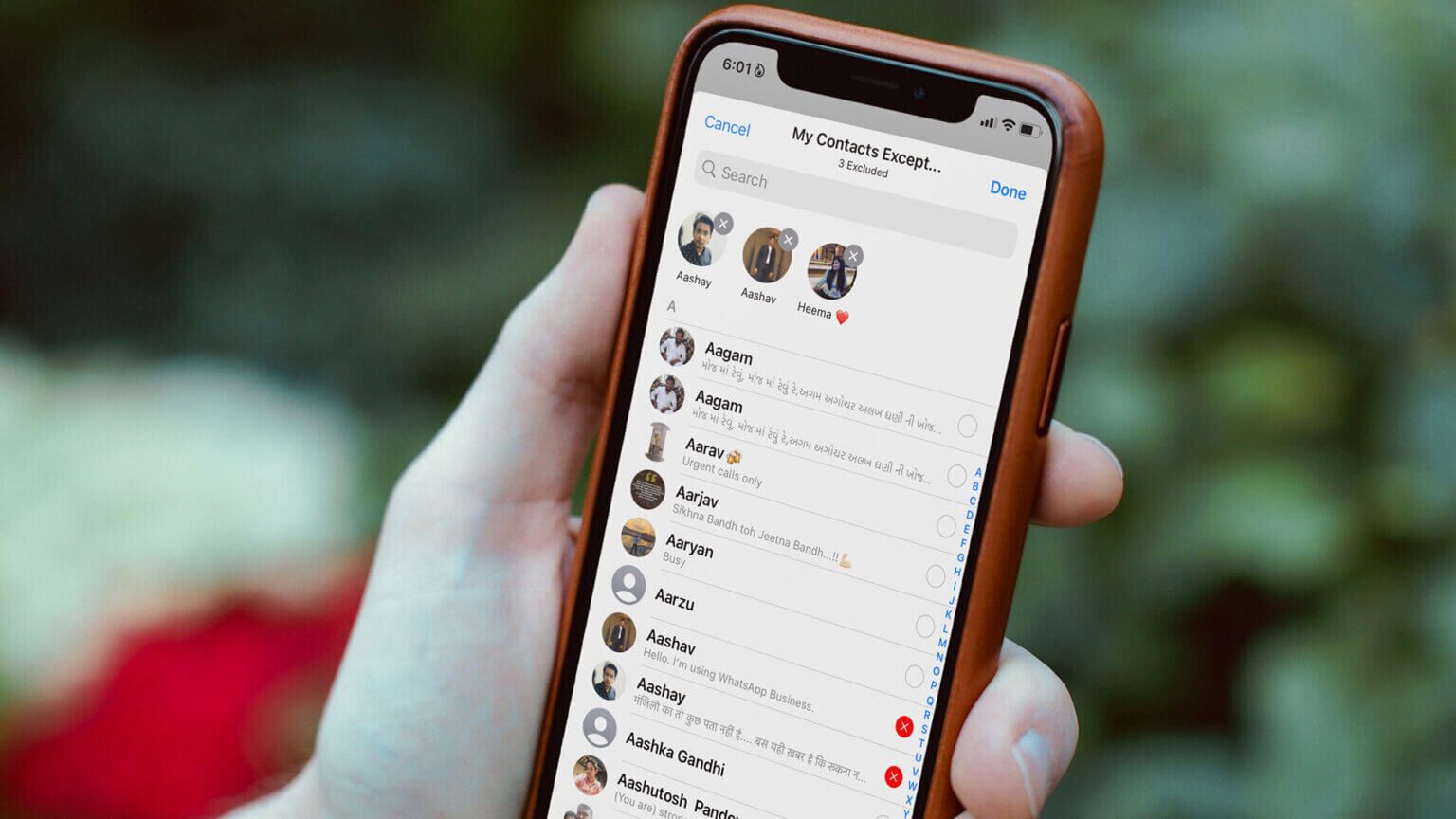
ماذا يحدث عندما تخفي صورة الملف التعريفي من جهات اتصال محددة على WhatsApp
كما يقول العنوان ، عندما تخفي صورة ملفك الشخصي من جهات الاتصال المحددة ، لا يمكن للشخص رؤية أي من صور حسابك على WhatsApp. والخبر السار هو أنه يمكنك رؤية صورة ملفهم الشخصي دون أي مشكلة.
ومع ذلك ، يمكن للشخص رؤية آخر ظهور لك وحالتك على الإنترنت. يمكن للشخص رؤية حالة WhatsApp الخاصة بك. إذا كنت لا ترغب في مشاركة قصص WhatsApp الخاصة بك ، فاقرأ دليلنا لإخفاء حالة WhatsApp من جهات الاتصال المحددة. إذا كان الشخص يضايقك على WhatsApp ، فيمكنك أيضًا استخدام خيار الحظر وقطع العلاقات تمامًا. إليك ما يحدث عند حظر شخص ما على WhatsApp.
تمكين خيارات خصوصية WHATSAPP لأجهزة ANDROID و IPHONE
لتمكين خيارات الخصوصية لـ WhatsApp على Android و iPhone ، تحتاج إلى تثبيت v2.22.12.78 أو تطبيق أحدث على هاتفك. لا يقوم معظم الأشخاص بتحديث التطبيقات المثبتة على هواتفهم بشكل متكرر. إذا كنت من بين هؤلاء ، فلن ترى إعدادات الخصوصية الجديدة (كما هو موضح في لقطات الشاشة لاحقًا في المنشور) على WhatsApp.
إذا كان لديك جهاز iPhone ، فافتح App Store وابحث عن WhatsApp وقم بتثبيت التحديث المتاح. يمكن لمستخدمي Android التوجه إلى متجر Google Play وتثبيت تحديثات WhatsApp المعلقة.
WHATSAPP بالنسبة لـ IPHONE
سنغطي كل من إصدارات WhatsApp لنظام التشغيل iOS و Android. لنبدأ بتطبيق iPhone. اتبع الخطوات أدناه وقم بإخفاء صورة ملفك الشخصي من جهات الاتصال المحددة على WhatsApp لتطبيق iPhone.
الخطوة 1: افتح تطبيق WhatsApp على iPhone.
الخطوة 2: اضغط على قائمة الإعدادات في الزاوية اليمنى السفلية (القائمة التي تشبه رمز الترس).
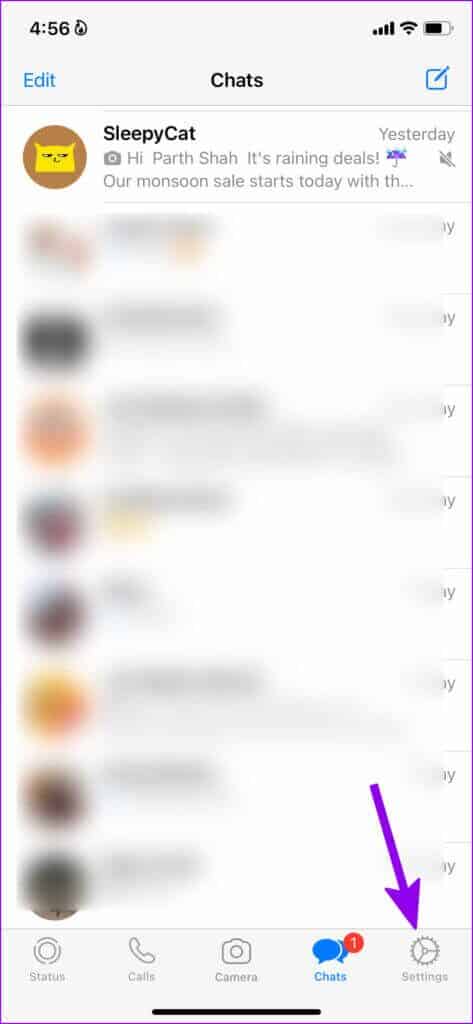
خطوة 3: اذهب إلى قائمة الحساب.
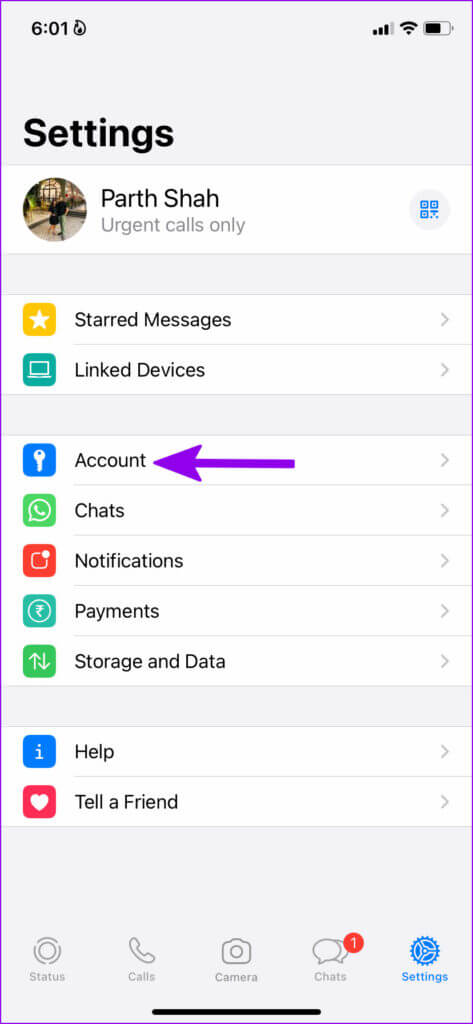
الخطوة 4: حدد الخصوصية.
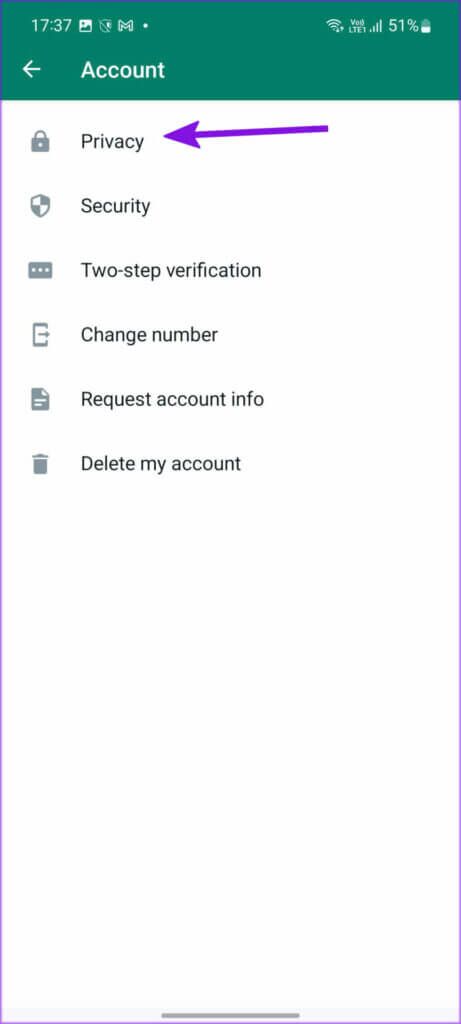
الخطوة 5: اضغط على قائمة صورة الملف الشخصي. سوف تجد أربعة خيارات للاختيار من بينها.
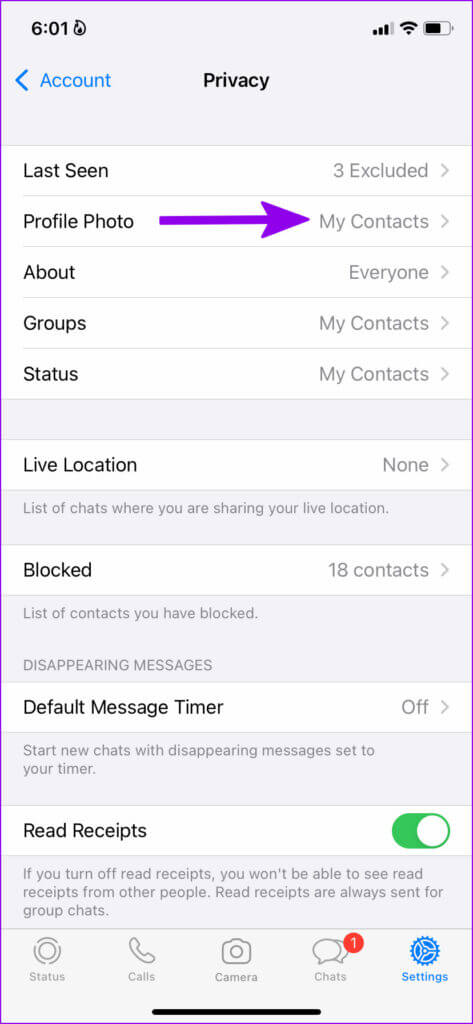
- الجميع: ستشارك صورة ملفك الشخصي مع الجميع ، حتى أولئك الذين ليسوا في قائمة جهات الاتصال الخاصة بك.
- جهات الاتصال الخاصة بي: خيار للاحتفاظ بصورة ملفك الشخصي مقصورة على جهات الاتصال فقط.
- جهات الاتصال الخاصة بي باستثناء: يمكنك إخفاء صورة ملف تعريف WhatsApp من جهات الاتصال المحددة.
- لا أحد: الخيار سيخفي صور الملف الشخصي عن الجميع.
خطوة 6: حدد جهات الاتصال الخاصة بي باستثناء.
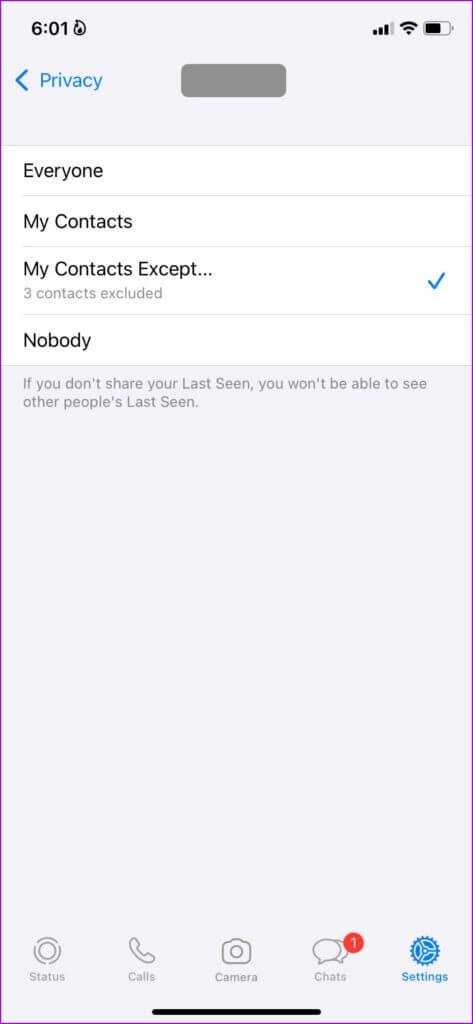
الخطوة 7: تحقق من قائمة جهات اتصال WhatsApp الخاصة بك من القائمة التالية. حدد جهات الاتصال التي تريد إخفاء صورة ملفك الشخصي عنها.
الخطوة 8: اضغط على تم في الزاوية اليمنى العليا.

سينقلك إلى القائمة السابقة ، ويمكنك التحقق من عدد جهات الاتصال التي استبعدتها من ذروة صورة ملفك الشخصي. دعونا نتحقق من كيفية فعل الشيء نفسه على WhatsApp لنظام Android.
WhatsApp بالنسبة لـ ANDROID
يمكنك إخفاء صورة ملفك الشخصي من جهات اتصال محددة على WhatsApp أيضًا. تختلف خطوات إجراء التغييرات اختلافًا طفيفًا على نظام Android (مقارنة بنظام iOS). فلنستعرضها.
الخطوة 1: قم بتشغيل WhatsApp على Android.
الخطوة 2: اضغط على القائمة ثلاثية النقاط في الزاوية اليمنى العليا.
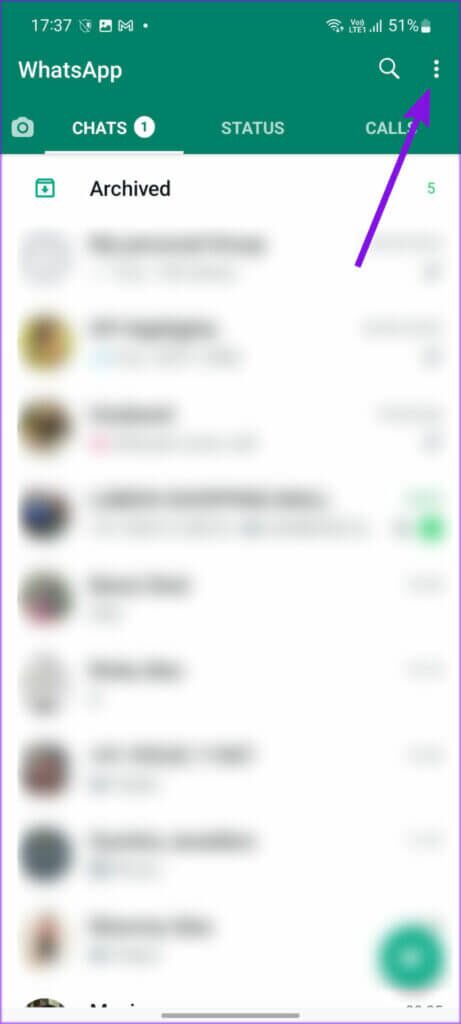
خطوة 3: افتح الإعدادات.
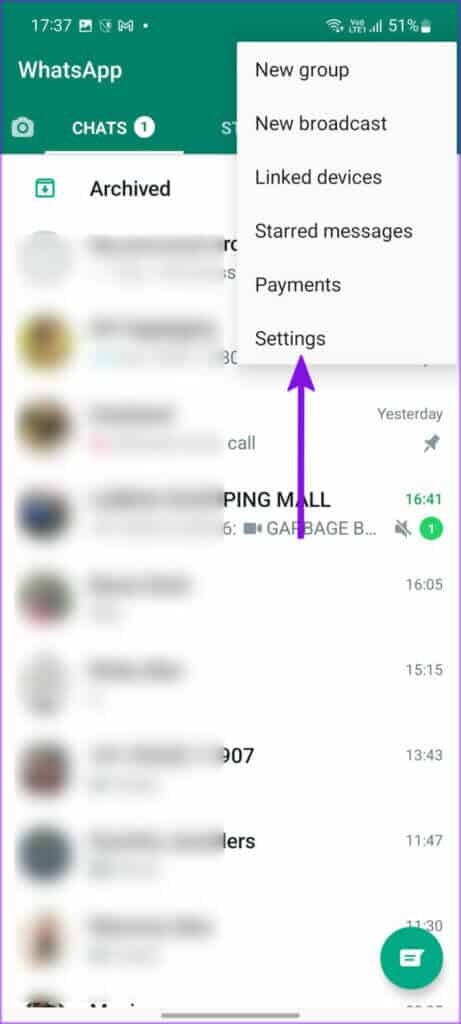
الخطوة 4: حدد الحساب من قائمة إعدادات WhatsApp.
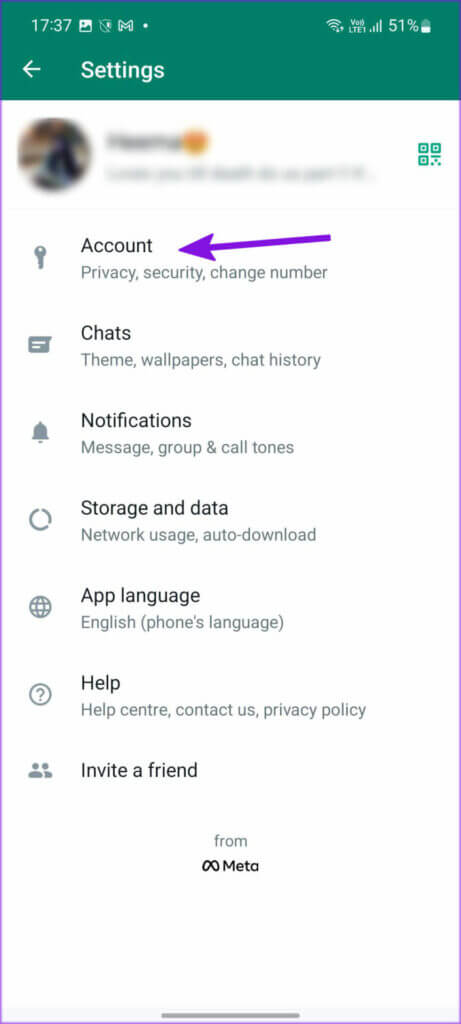
الخطوة 5: افتح الخصوصية.
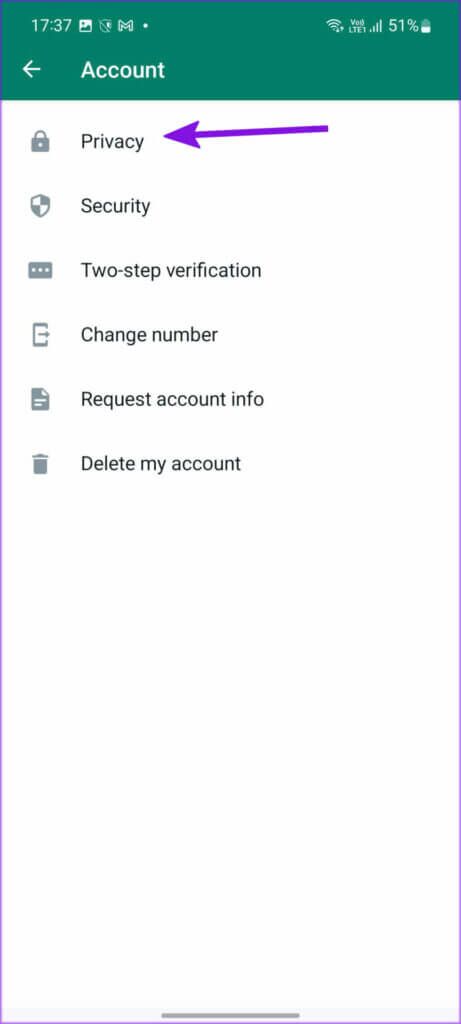
خطوة 6: حدد صورة الملف الشخصي.
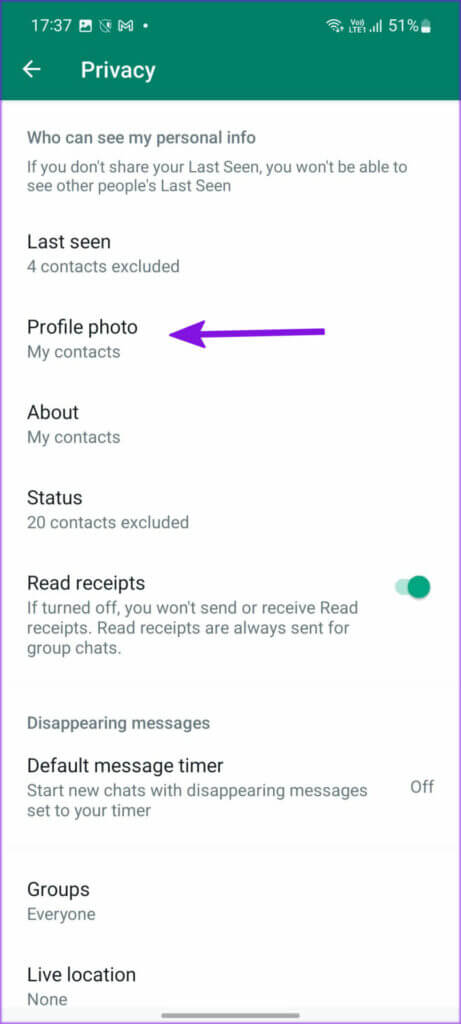
الخطوة 7: ستجد جميع الخيارات الأربعة المألوفة مثل WhatsApp لنظام iOS (يمكنك التحقق من معناها من القسم الأول أعلاه). اضغط على زر الاختيار بجانب جهات الاتصال الخاصة بي باستثناء.
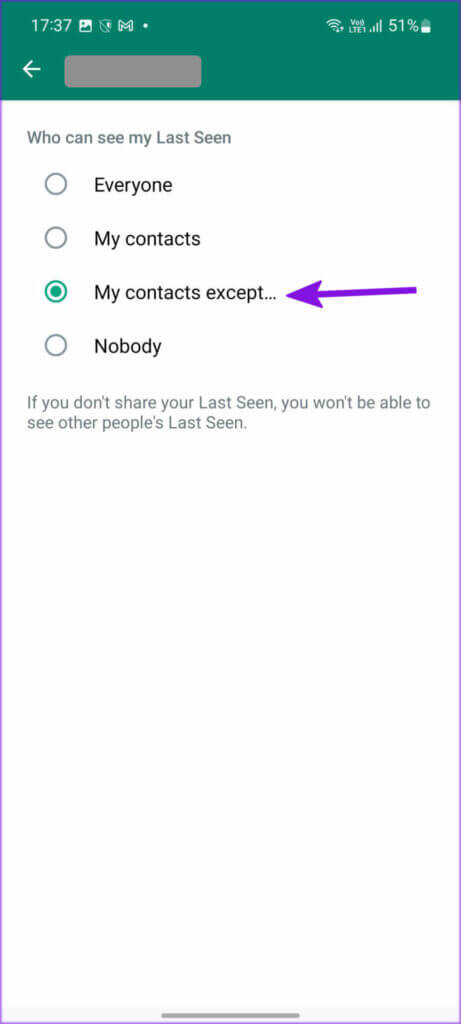
الخطوة 8: حدد زر الاختيار بجانب جهات الاتصال من القائمة التالية.
خطوة 9: اضغط على علامة الاختيار في الزاوية اليمنى العليا.
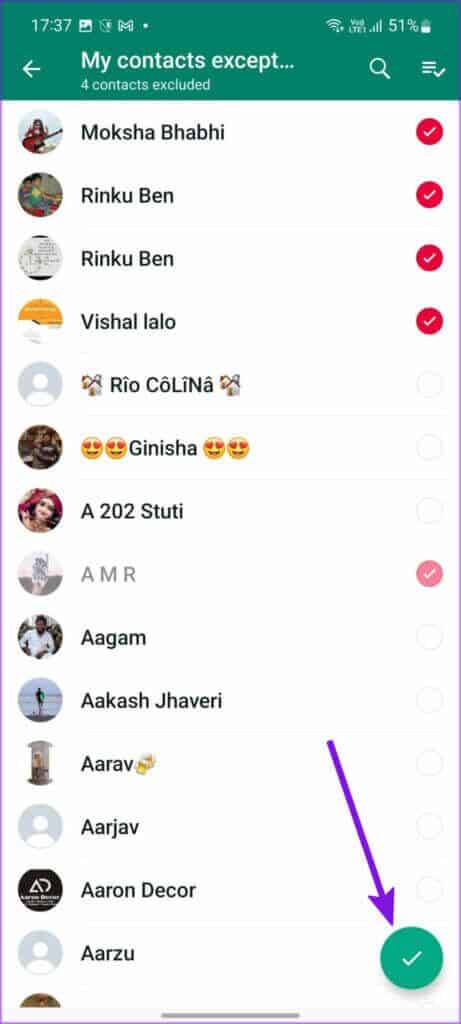
لا يمكن لجهات الاتصال المحددة هذه رؤية صور ملفك الشخصي الحالية أو القادمة على WhatsApp.
حافظ على صورة ملف تعريفك على WhatsApp آمنة
من الجيد أن ترى WhatsApp يلحق أخيرًا ب Telegram فيما يتعلق بخيارات الخصوصية. إذا لاحظت أن شخصًا ما يسيء استخدام صورة ملف تعريف WhatsApp الخاص بك ، فانتقل إلى الخطوات المذكورة أعلاه وقم بإخفاء صورة العرض الخاصة بك من جهات اتصال انتقائية.
